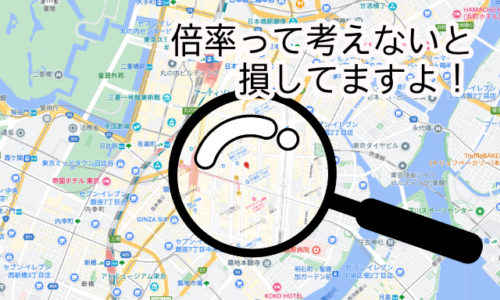サイト作成・バナーの作成などをする際はAdobe Photoshop CC(アドビ フォトショップ)などで写真加工が必須ですが、Photoshop(フォトショップ)って意外と高額でサラリーマンでおこづかい制では手が出しにくいので無料のソフトでかなり高機能な無料の加工ソフトをご紹介します。
Photoshop (フォトショップ)以外では、僕の方でオススメのソフトが2つあります。
目次
その1:Pixlr Editor(ピクセラエディター)
最近の写真加工ではメインで使っています。画像の切り取り加工等Photoshop (フォトショップ)同様の機能が無料で使うことができます。

特徴①ダウンロード不要
パソコンを使っていると、ソフトのダウンロードをする事が怖い事ってあると思います。Pixlr Editor(ピクセラエディター)はダウンロードの必要がなく、ソフトを使う事ができる無料ソフトになっています。使い方等をネットで調べても使い方等があまりないので使い方こなすまでは若干慣れが必要になるかもしれません。
特徴②無料とは思えぬ高機能
画像の切り抜きはモチロン。画像を重ねたりぼかしたり、文字を入れたり様々な機能が使えます。通常にFacebookや簡単なバナーの作成などでは気軽に使えます。
Pixlr Editor(ピクセラエディター)のデメリット
当然ながらデメリットもあります。オンラインソフトなのでインターネットが使える環境でないと使えません。そのほか、あまり操作説明等がネットで探しても出てこないのである程度に使えるようになるまでは大変かもしれません。
Pixlr Editor(ピクセラエディター)のURLはこちらになります。
https://pixlr.com/editor/
その2:GIMP(ギンプ)
GIMPはかなり高機能です。無料だからといって侮るなかれ、その機能性は多くの有料ソフトと比較しても遜色ないレベルと言われています。
「Photoshop(フォトショップ)を使いたいけどちょっと予算が…。」という方や、「画像の加工・編集ソフトを使ったことが全くない。」という方にとって、Gimpは“タダで使えて”、しかも“高機能”という、これ以上ないフリーソフトになっています。
そのほか、GIMP(ギンプ)は「将来的にはフォトショを使ってみたい。」という方も、ある程度Gimpの使い方をマスターしておけば、基本的なツールや操作方法が似ているのでPhotoshopにも比較的スムーズに入っていけると思います。
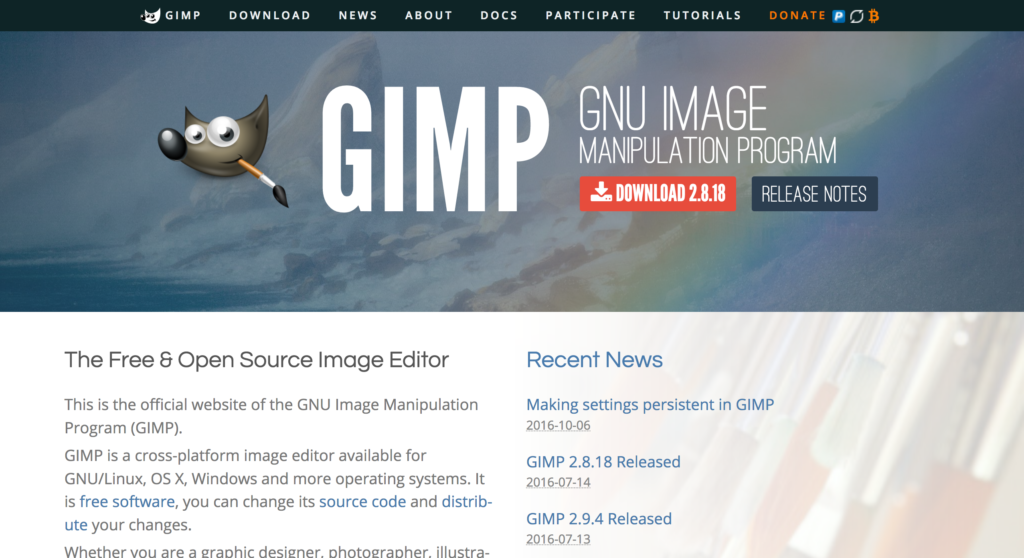
特徴①ネットでも様々な説明があり
先ほどのPixlr Editor(ピクセラエディター)ではネット等でも説明があまりされていませんが、こちらのGIMPはネットはもちろん、本も販売されており、操作説明が充実しています。
特徴②Photoshop(フォトショップ)の前に使うメリット
使い方がフPhotoshop(フォトショップ)と似ている箇所が非常に多いので、今後Photoshop(フォトショップ)を使っていきたいという方は、お試しで使っても良いと思います。
まとめ
有料のPhotoshop(フォトショップ)自宅や、職場で少しだけ画像加工が必要な際などはPhotoshop(フォトショップ)を購入しなくても十分使える無料ソフトがあるという事です。専門的にそれが仕事になる場合ではなければ、上記の2つのソフトで十分使えると思います。
まずは、パソコン慣れてお金をかけづできる事をやっていきましょう。